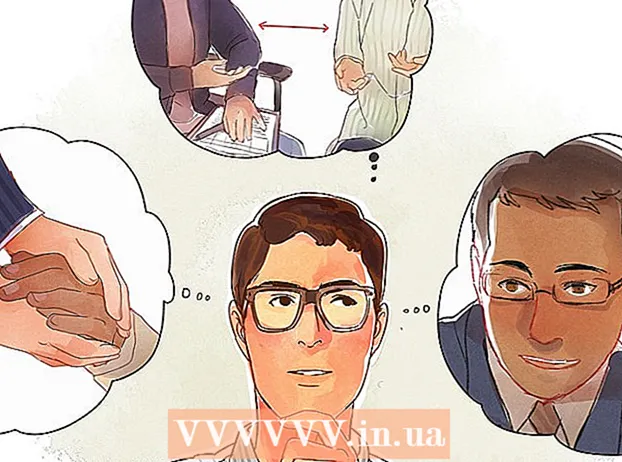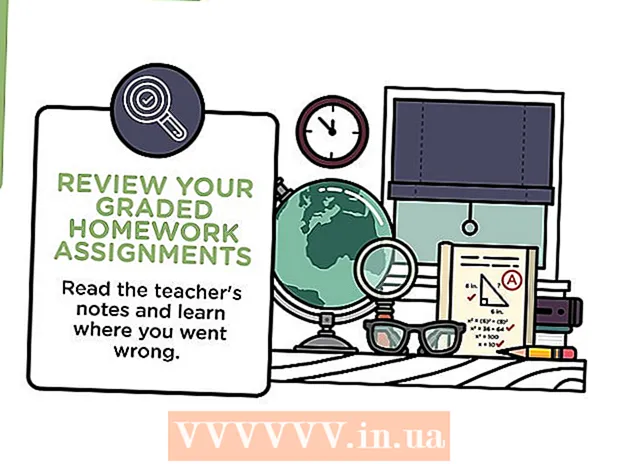Аўтар:
Laura McKinney
Дата Стварэння:
7 Красавік 2021
Дата Абнаўлення:
1 Ліпень 2024

Задаволены
Ва ўсіх нас ёсць нямала пароляў, якія трэба памятаць у сучасную ІТ-эру, і некаторыя з іх вельмі важныя, напрыклад, пароль электроннай пошты Gmail. Калі вы забудзеце свой пароль Gmail, у Google ёсць шэраг опцый для аднаўлення ўліковага запісу. Калі вы звязалі рэзервовы нумар тэлефона альбо адрас электроннай пошты са сваім уліковым запісам, Google можа хутка скінуць ваш пароль. Калі ў вас няма альтэрнатывы вашаму ўліковаму запісу, Google можа паспрабаваць ідэнтыфікаваць і аднавіць ваш уліковы запіс.
Крокі
Спосаб 1 з 3: Выкарыстоўвайце старонку для аднаўлення ўліковага запісу
Наведайце старонку аднаўлення ўліковага запісу Google. Калі вы не можаце ўспомніць свой пароль, і ў вас ёсць рэзервовы нумар тэлефона або адрас электроннай пошты, звязаны з вашым уліковым запісам, Google можа адправіць вам спасылку на старонку скіду пароля. Калі ў вас няма абодвух, глядзіце наступны спосаб.
- Адкрыйце старонку, каб пачаць працэс.
- Акрамя таго, адкрыйце старонку Gmail і націсніце спасылку «Патрэбна дапамога?». ніжэй дыялогавага акна ўваходу.

Абярыце "Я не ведаю свой пароль". Увядзіце ўліковы запіс электроннай пошты Google, з якога вы спрабуеце аднавіць пароль. Калі вы таксама не можаце ўспомніць імя карыстальніка, абярыце "Я не ведаю сваё імя карыстальніка". Націсніце кнопку "Працягнуць".
Націсніце кнопку "Не ведаю" альбо ўвядзіце апошні пароль, які вы памятаеце. Увядзенне апошняга запамятаванага пароля можа дапамагчы ў працэсе аднаўлення пароля, але для вяртання ўліковага запісу не патрабуецца.

Выберыце, як аднавіць уліковы запіс. Вы можаце запытаць адпраўку інфармацыі аб аднаўленні на рэзервовы адрас электроннай пошты альбо на нумар вашага мабільнага тэлефона. Вам трэба будзе загадзя ўсталяваць гэтыя два параметры ў сваім уліковым запісе, каб выкарыстоўваць іх пры неабходнасці.- Калі вы вырашылі атрымліваць інфармацыю пра аднаўленне ўліковага запісу з дапамогай тэлефона, вы можаце выбраць спосаб атрымання ўваходных выклікаў або аўтаматычных SMS-паведамленняў.
- Калі ў вашым уліковым запісе няма гэтых спасылак для аднаўлення, вы патрапіце на старонку праверкі асобы, адказаўшы на анкету пра свой уліковы запіс.

Запоўніце інфармацыю для пацверджання. Калі вы вырашыце атрымаць код спраўджання па тэлефоне, вам будзе прапанавана ўвесці код. Калі ў вас ёсць электронны ліст для аднаўлення, адпраўлены на іншы другасны ўліковы запіс, націсніце на спасылку ў атрыманым лісце.
Стварыце новы пароль. Пасля ўводу кода пацверджання альбо націску на спасылку вам будзе прапанавана стварыць новы пароль Google. Увядзіце пароль двойчы для пацверджання. Націсніце кнопку "Скід пароля", каб працягнуць.
- Глядзіце гэты падручнік пра тое, як стварыць пароль, які цяжка адгадаць, але лёгка запомніць.
Спосаб 2 з 3: Запоўніце форму для аднаўлення пароля
Пачніце з адказу на анкеты, каб аднавіць пароль. Гэта з'явіцца аўтаматычна, калі ў вас няма інфармацыі аб аднаўленні, звязанай з вашым уліковым запісам (рэзервовы адрас электроннай пошты ці нумар тэлефона), калі вы спрабуеце скінуць пароль з дапамогай пералічаных вышэй спосабаў.
- Гэта форма аднаўлення ўліковага запісу неэфектыўная адразу, бо яна будзе разгледжана супрацоўнікамі Google. Вы можаце паспрабаваць некалькі разоў, калі ў вас не атрымалася з першага разу.
Увядзіце актыўны адрас электроннай пошты, да якога вы можаце атрымаць доступ. Тут прыйдзе адказ на форму для аднаўлення пароля, таму пераканайцеся, што гэта электронны ліст, да якога вы можаце атрымаць доступ. Калі ў вас яшчэ няма адраса электроннай пошты, вы можаце стварыць новы бясплатна ўсяго за некалькі хвілін.
Выберыце, калі вы ў апошні раз маглі ўвайсці ў свой уліковы запіс Google. Не трэба рабіць дакладны выбар, але чым бліжэй вы набліжаецеся, тым больш шанцаў аднавіць рахунак.
Выберыце, калі вы стваралі свой уліковы запіс Google. Зноў жа, не трэба быць дакладным.
Адкажыце на сваё пытанне бяспекі. Калі з вашым уліковым запісам звязана пытанне бяспекі, вам будзе прапанавана адказаць на гэтае пытанне.
Увядзіце адрасы электроннай пошты, з якімі вы рэгулярна маеце зносіны. Вы можаце ўвесці да пяці адрасоў.Вы таксама можаце ўвесці створаныя меткі ў паштовую скрыню Gmail і адрас электроннай пошты для аднаўлення, які вы можаце запомніць.
Выберыце іншыя прадукты Google, якія выкарыстоўвае ваш уліковы запіс. Гэтыя прадукты ўключаюць Android, Каляндар, Gmail і Hangouts. Вам таксама трэба будзе ўвесці прыблізную дату, калі вы пачнеце выкарыстоўваць гэтыя прадукты.
Адпраўце форму. Калі вы націснеце кнопку "Адправіць", ваша анкета будзе адпраўлена ў Google для разгляду. З вынікамі гэтага агляду вам скажуць у паведамленні электроннай пошты, якое вы далі.
- Ваш IP-адрас аўтаматычна рэгіструецца пры адпраўцы гэтай формы, каб дапамагчы аднавіць і прадухіліць махлярства.
- Калі ваш уліковы запіс не ўдаецца аднавіць, вы можаце паспрабаваць запоўніць форму яшчэ раз з больш канкрэтнымі адказамі.
- Іншага спосабу звязацца з Google наконт аднаўлення пароля няма, акрамя спосабаў, згаданых вышэй. На жаль, у Google няма аддзела абслугоўвання кліентаў, які дапаможа згубіць паролі.
Спосаб 3 з 3: Выкарыстанне праграмы аднаўлення пароля
Наведайце вэб-сайт NirSoft. Увядзіце адрасны радок вэб-аглядальніка.
Загрузіце праграму WebBrowserPassView. Гэтая праграма скануе ваш вэб-аглядальнік на наяўнасць захаваных дадзеных. Вы можаце вярнуць свой пароль такім чынам.
- Некаторыя праграмы бяспекі могуць паведамляць WebBrowserPassView як шкоднасныя. Гэтая праграма паспрабуе аднавіць паролі, якія захоўваюцца ў вашай сістэме, таму антывірус можа паведаміць, што заражае чарвякоў / вірусы. Будзьце асцярожныя з ілжывай трывогай антывіруснай праграмы.
Запусціце праграму. WebBrowserPassView не трэба ўсталёўваць. Як толькі ён запусціцца, ён праскануе ўсе вэб-аглядальнікі, устаноўленыя на вашым кампутары, і верне спіс атрыманых імёнаў карыстальнікаў і пароляў вэб-сайтаў, якія вы калі-небудзь наведвалі.
Знайдзіце пункт Gmail. Часта гэты элемент трапляе ў катэгорыі, звязаныя з Google.
Запішыце імя карыстальніка і пароль. Калі гэта ваш апошні пароль, гэта можа дапамагчы вам увайсці. Калі гэта стары пароль, вы можаце выкарыстоўваць яго для аказання дапамогі ў працэсе аднаўлення пароля. рэклама